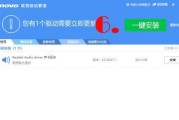在使用电脑时,有时我们会发现显示屏过于暗淡,影响我们的视觉体验和工作效率。本文将为大家介绍一些解决电脑显示屏太暗问题的方法,帮助大家快速调整亮度,提升显示效果。

1.了解亮度调节功能

2.使用快捷键调节亮度
3.在系统设置中调节亮度
4.使用第三方软件调整亮度

5.检查电源供应
6.检查显示屏连接
7.清洁显示屏表面
8.调整环境光线
9.检查显示屏硬件问题
10.更新图形驱动程序
11.进行系统更新
12.检查电脑附加设备
13.检查电脑设置中的节能模式
14.防止过热问题
15.寻求专业帮助
1.了解亮度调节功能:了解你的电脑是否支持亮度调节功能,大部分现代电脑和显示屏都提供了这样的功能,可以通过快捷键或者系统设置进行调节。
2.使用快捷键调节亮度:大部分笔记本电脑都配备了快捷键来调节亮度,常见的组合包括“Fn”键加亮度调节键,可以尝试按下这些组合来增加或减少亮度。
3.在系统设置中调节亮度:进入电脑的系统设置,找到显示选项,可以看到亮度调节滑块,拖动滑块来调整亮度。
4.使用第三方软件调整亮度:如果以上方法无法满足需求,可以考虑安装第三方软件来调整亮度,如f.lux和BrightnessSlider等。
5.检查电源供应:有时候电源供应不稳定会导致显示屏亮度变暗,检查一下电源线是否正常连接,并尝试更换电源插座。
6.检查显示屏连接:确保显示屏连接线与电脑紧密连接,如果使用的是HDMI接口,可以尝试更换HDMI线。
7.清洁显示屏表面:灰尘和污渍会影响显示屏的亮度和清晰度,用干净的柔软布轻轻擦拭显示屏表面。
8.调整环境光线:调整周围环境的光线,避免强烈的光线直接照射到显示屏上,以提升显示效果。
9.检查显示屏硬件问题:有时候显示屏硬件出现故障会导致亮度变暗,如果以上方法无效,可以联系售后维修。
10.更新图形驱动程序:过时的或不兼容的图形驱动程序可能会导致显示屏亮度问题,及时更新最新的图形驱动程序可以解决这个问题。
11.进行系统更新:操作系统的更新也可能修复一些亮度调节方面的问题,确保你的电脑系统是最新的。
12.检查电脑附加设备:有些附加设备可能会影响显示屏的亮度,如外接显示器或投影仪等,检查并适当调整它们的设置。
13.检查电脑设置中的节能模式:某些节能模式可能会限制电脑亮度,进入电脑设置中的节能选项,调整相关设置。
14.防止过热问题:长时间高负荷使用电脑会导致过热,过热可能导致显示屏亮度下降,确保电脑通风良好。
15.寻求专业帮助:如果经过尝试以上方法仍然无法解决问题,建议咨询专业维修人员或联系电脑品牌售后服务。
在面对电脑显示屏太暗的问题时,可以尝试通过快捷键、系统设置、第三方软件等多种方法来调节亮度。同时,还需要注意检查电源供应、显示屏连接、清洁显示屏表面等因素,以确保显示效果的提升。如若仍然无法解决问题,建议寻求专业帮助来修复可能存在的硬件故障。通过这些方法,我们可以有效地解决电脑显示屏太暗问题,提升我们的使用体验。
标签: #亮度调节